지난번에 이어 라즈베리에 우분투메이트 설치를 계속 진행하도록 하겠습니다. 제가 사진실력이 형편없어서 ㅠㅠ, 아래 사진에는 잘 안나오지만 정상 부팅을 하면 적색LED와 황색LED가 왔다갔다 합니다. 
지난번 마지막에 나왔던 설치화면입니다. 언어 선택은 전 한국어로 하였습니다. 한글이 좋아서요. 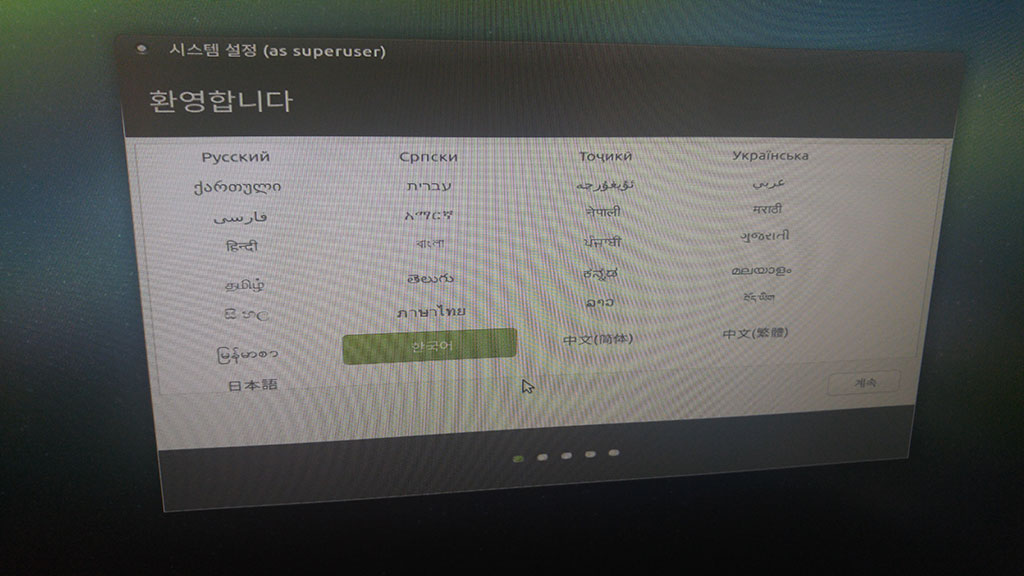
네트워크 설정인데, 전 랜선을 연결한 관계로 무선네트워크에 연결을 안했습니다. 무선네트워크에 연결 하시려면 랜선은 빼고 해주시는게 좋습니다. 혹시 같은 네트워크로 경로가 2개가 되어버리면 안좋으니깐요.
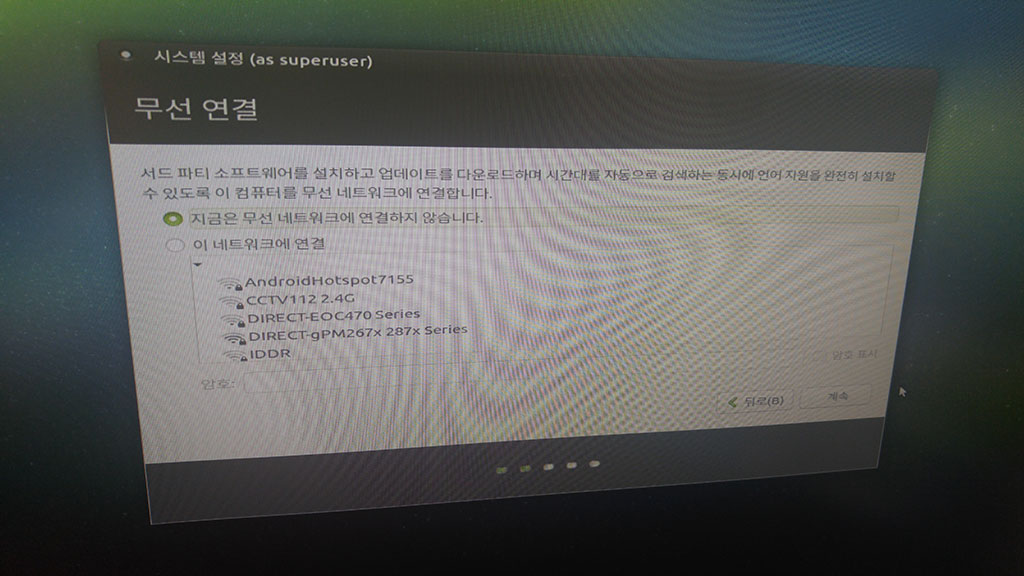
대한민국은 서울밖에 없어니 서울로 하시면 됩니다. 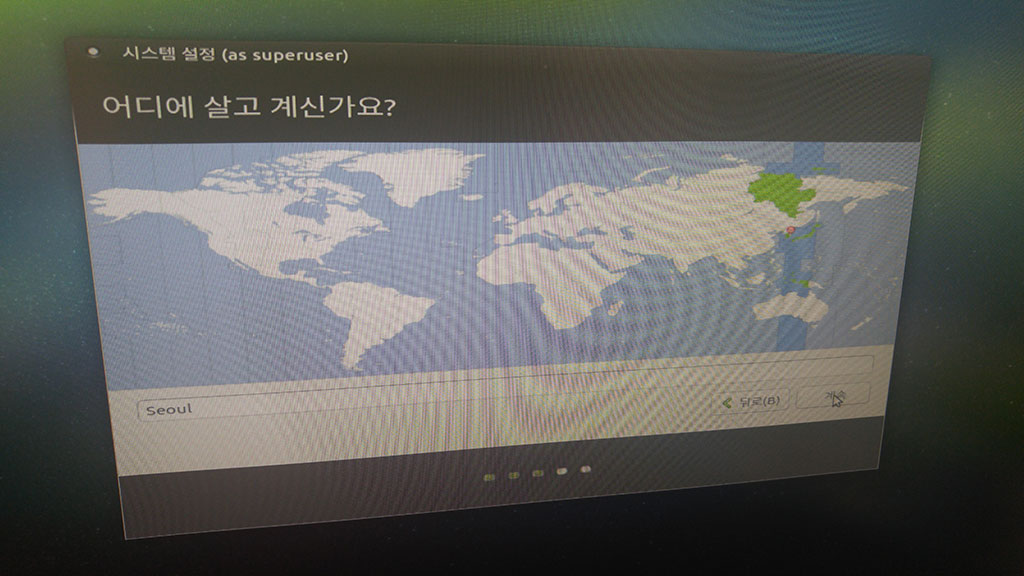
키보드 배치는 한국어로 하였습니다. 전 리눅스에 윈도우 환경을 거의 쓸일이 없어서, 보통 영어상태로 넘기는 편인데, 윈도우 환경구축이니 혹시 몰라서 한국어배치를 선택하게 되었습니다. 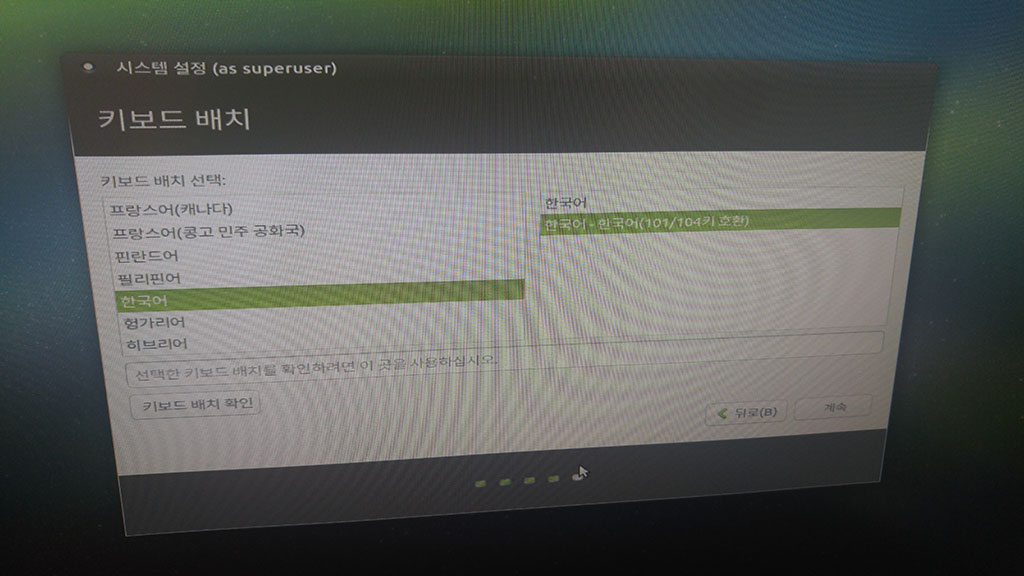
사용자 설정 부분입니다. root가 아닌 일반 사용자를 설정합니다. 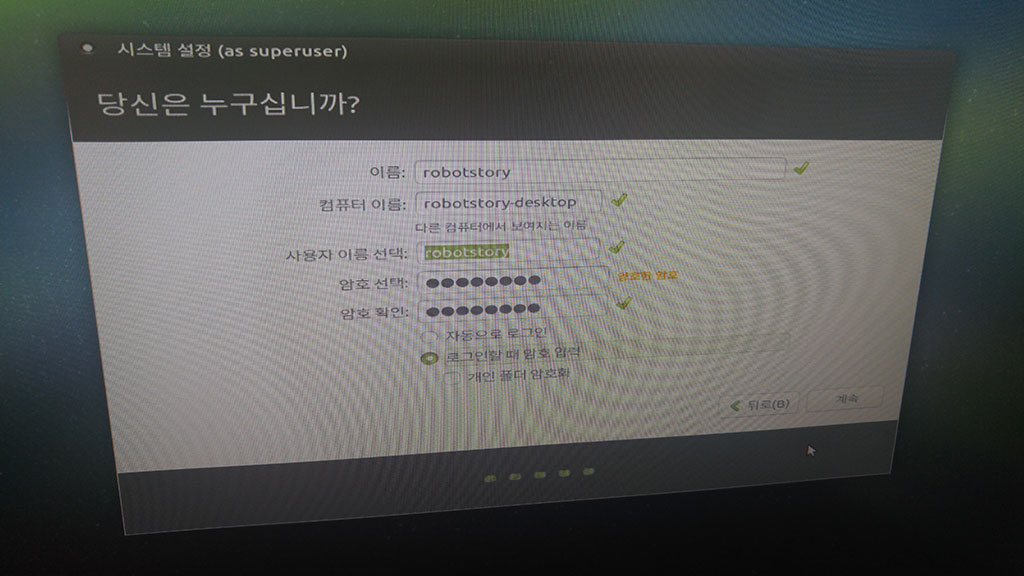
사용자 설정이 넘어가면 설치를 시작합니다. 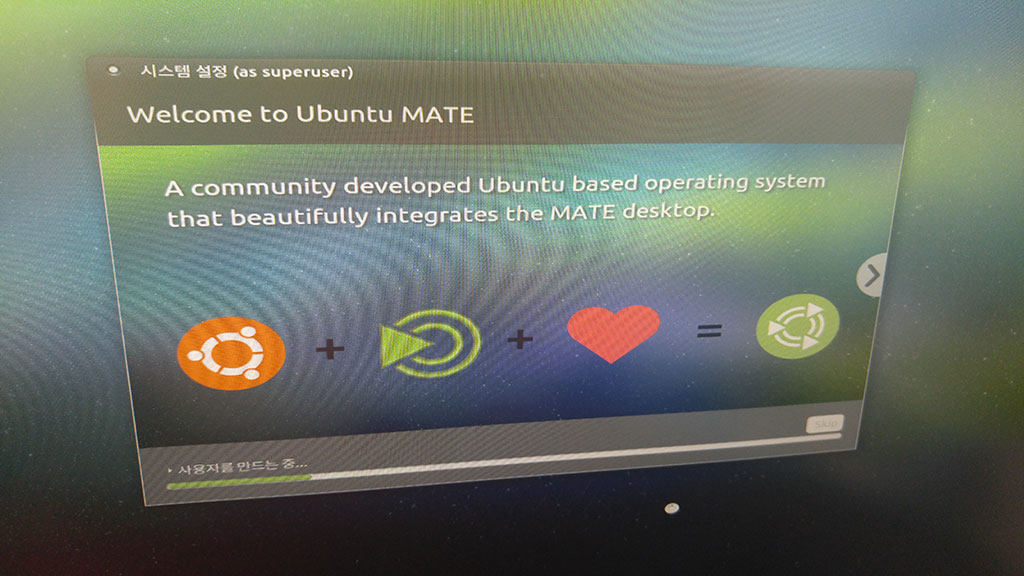
이것도 넘어가는데, 사진을 올린 이유는 제 경우 여기서 시간이 좀 걸리더군요. ㅠㅠ 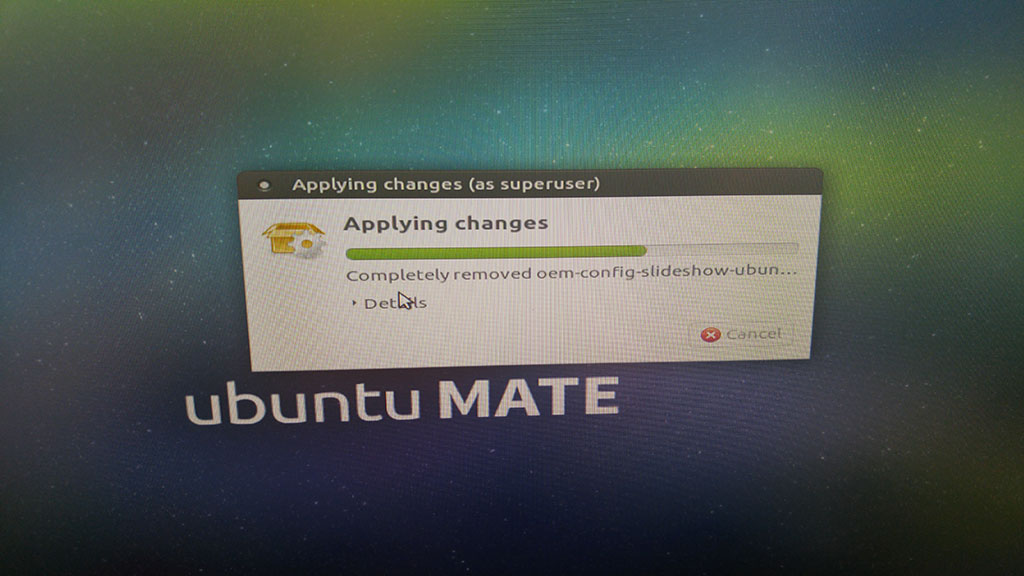
설치가 끝나고 로그인 창이 떴습니다. 위에서 설정했던 계정으로 로그인을 합니다.
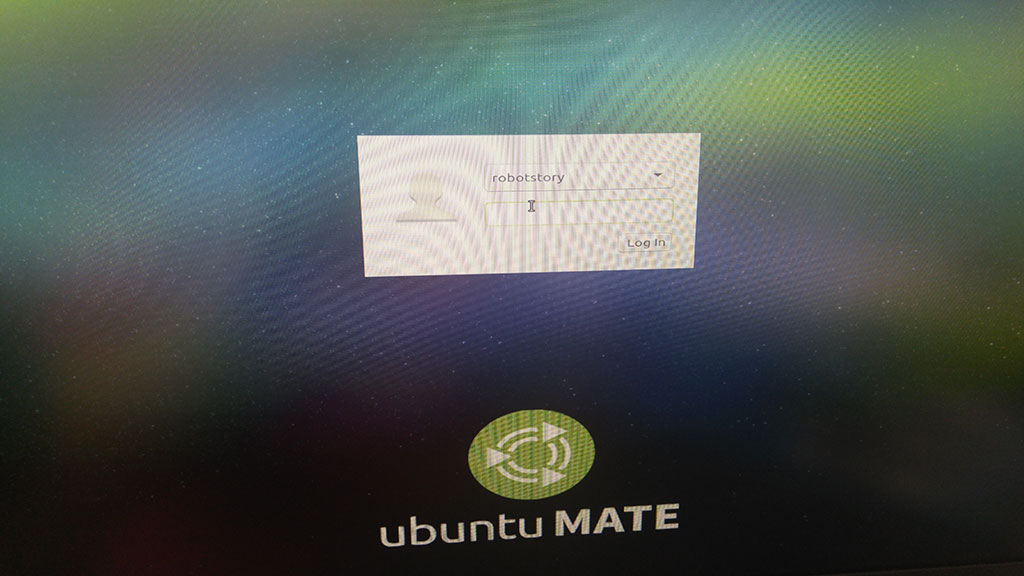 환영창이 뜨네요..그냥 닫으시면 됩니다. 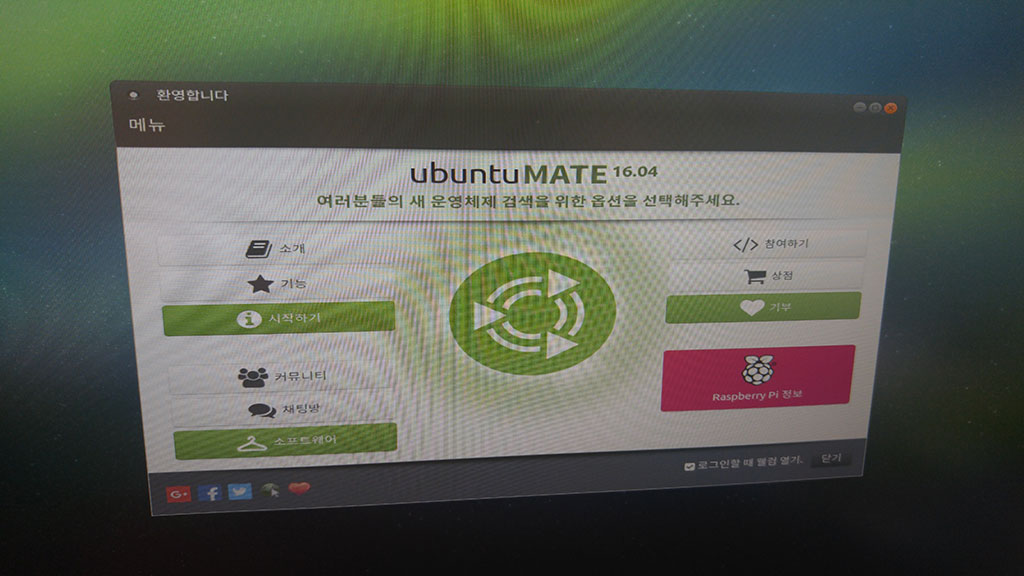
전 GUI환경을 거의 쓸일이 없지만,써야하는 경우 제일 신경쓰이던 부분이 키보드 한글 입력이였습니다. 이번에도 시작과 동시에 키보드한글 입력에 대해서 구글링을 바로 했지요. ㅎㅎㅎ 좋은 글을 찾았네요. https://yeopbox.com/%EC%9A%B0%EB%B6%84%ED%88%AC-%EB%A9%94%EC%9D%B4%ED%8A%B8-16-04-lts-%ED%95%9C%EA%B8%80%EC%9E%85%EB%A0%A5%EA%B8%B0-%EC%84%A4%EC%A0%95%ED%95%98%EA%B8%B0/ 링크보시면 "상큼한놈"님께서 정리를 잘 해주셨습니다. 저도 저거 보고 따라했습니다. 시스템=>제어센터를 엽니다. 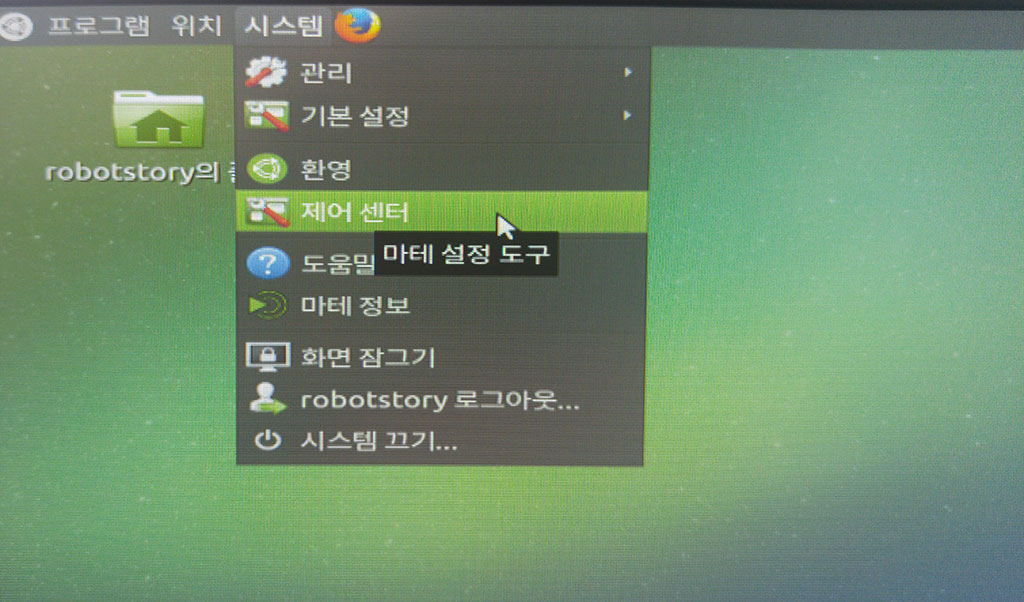
Language Support를 엽니다.
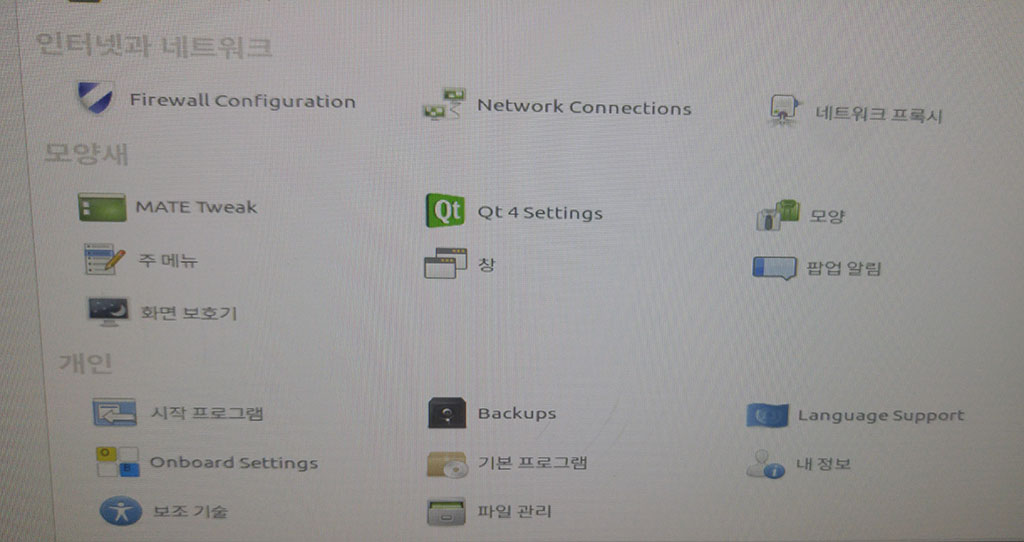
열면 이렇게 바로 경고창이 뜹니다. 여기에서 "설치"를 누릅니다.

암호 입력하라고 나오네요. 로그인했던 사용자의 암호를 넣으시면 됩니다.
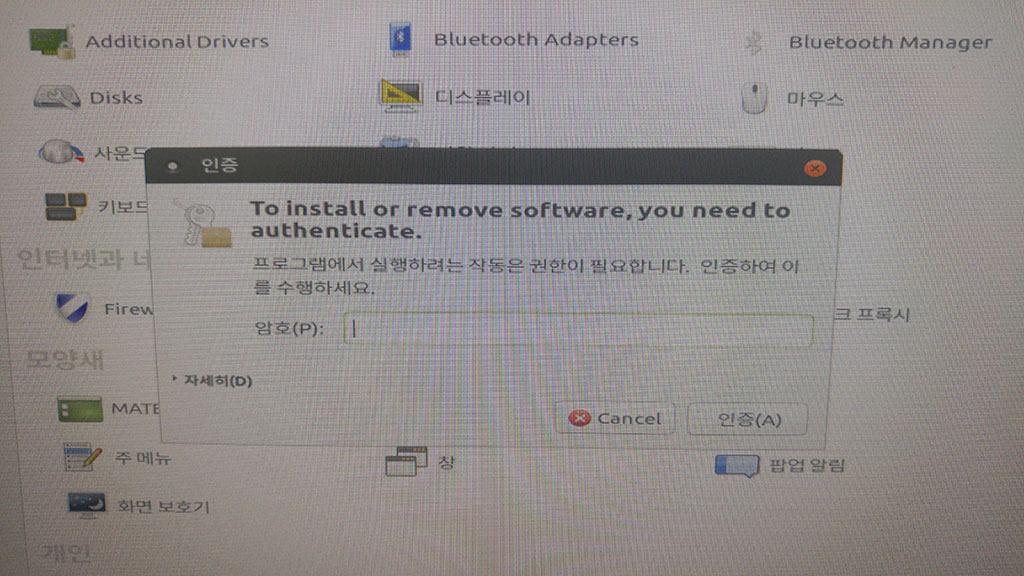
설치가 잘 되고 있습니다.
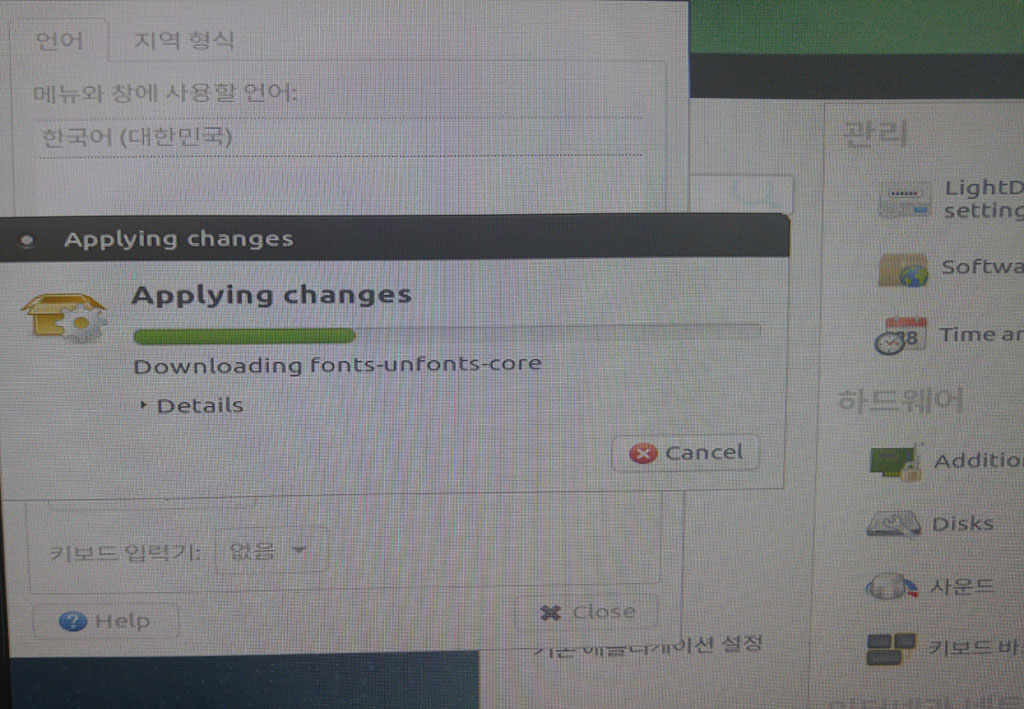
이것도 오래 걸리네요 ㅠㅠ
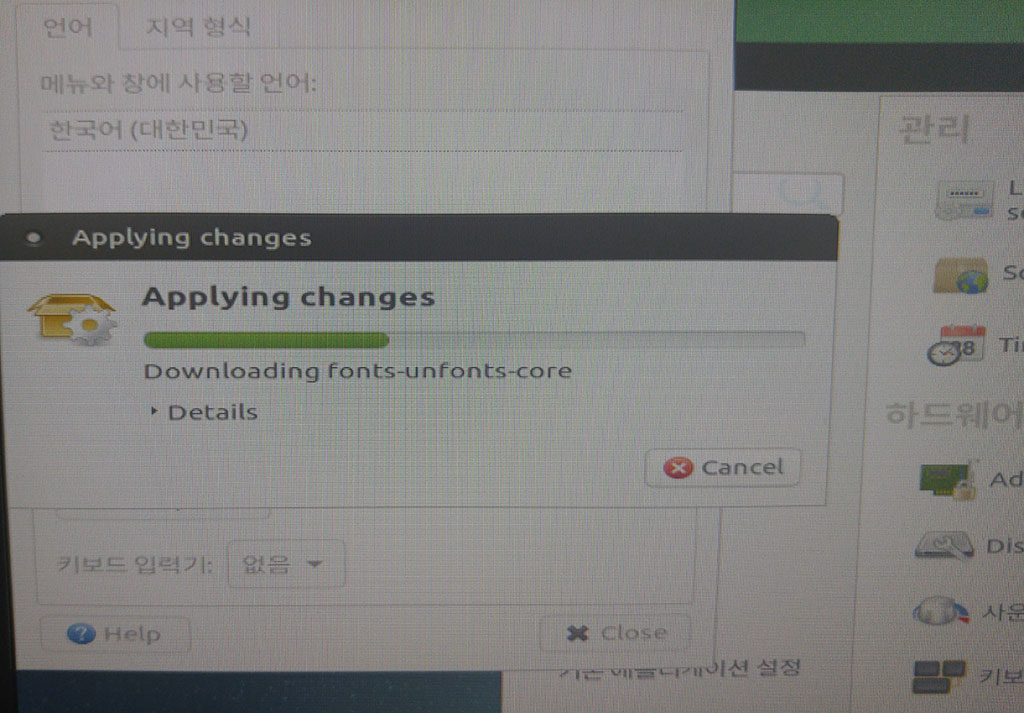
설치가 끝나고 창이 떴습니다. 위에 링크를 보시면 관련 내용이 나오는데 우리가 선택해야할건 "fcitx"를 선택해야 합니다만, 처음에는 저 항목이 안나왔습니다. 그래서 언어지원창을 닫았다가 다시 열었습니다.
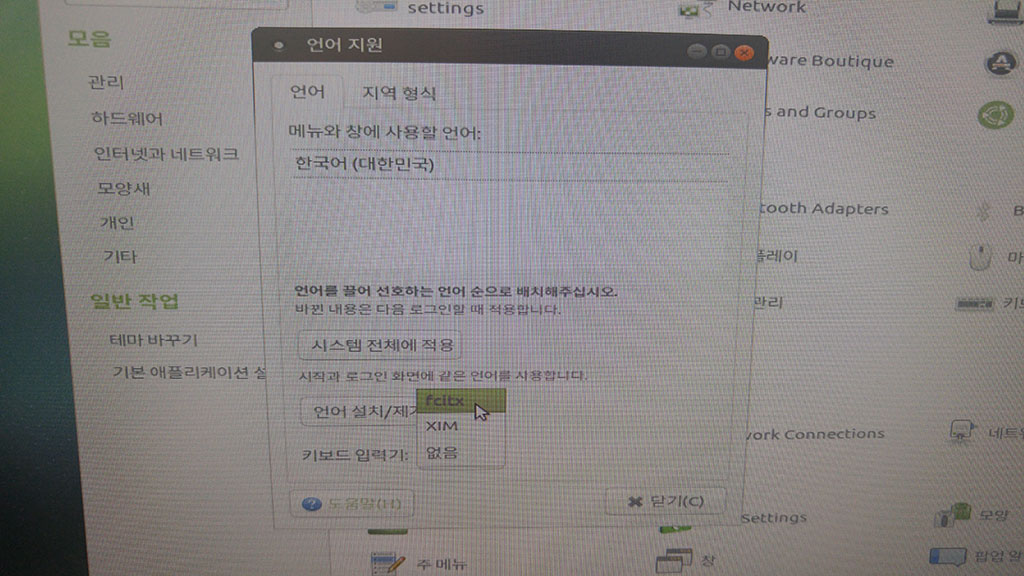
상기 링크에 "상큼한놈"님 설명은 더 있는데 전 이 상태로 바로 카보드의 한/영 키를 눌러봤습니다. 위에 태극모양 보이시죠? 바로 한글입력으로 전환이 되더군요.
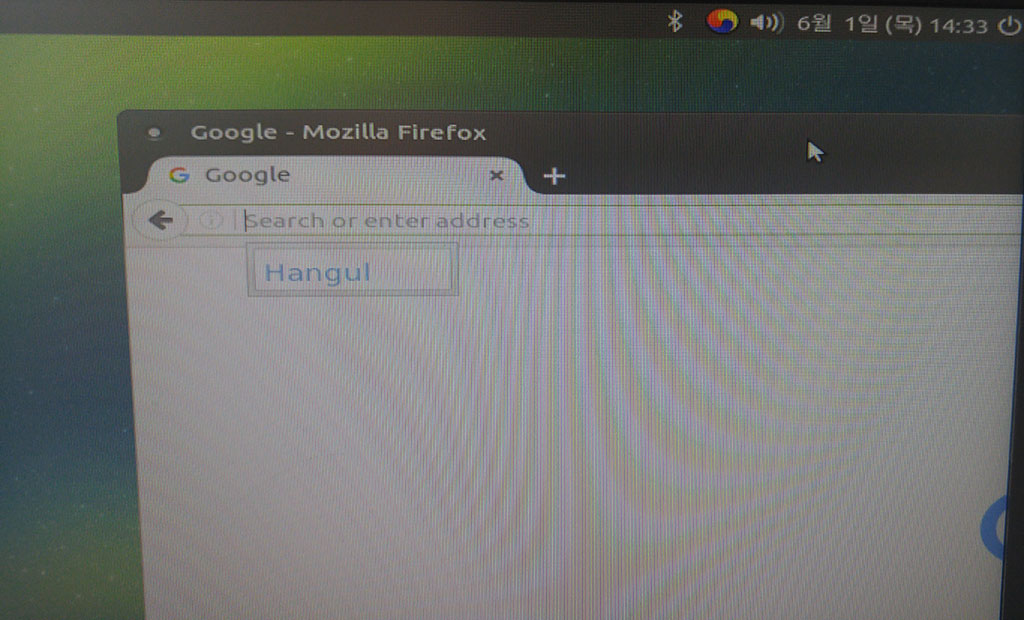
다시 한/영 키를 누르니 태극이 키보드모양으로 변했습니다. 영어 입력상태입니다.
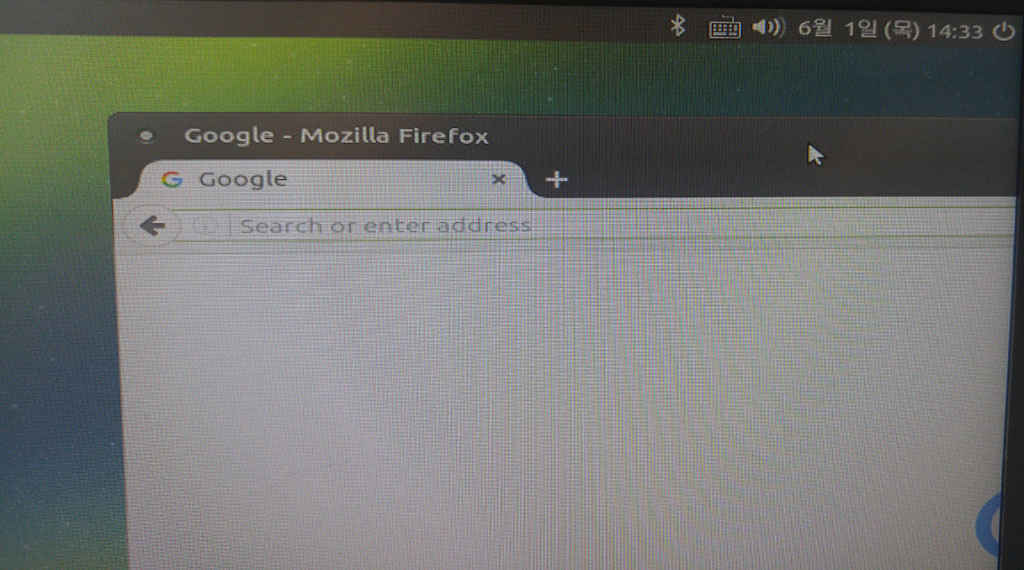
한글을 입력해 보았습니다. 잘 되네요.
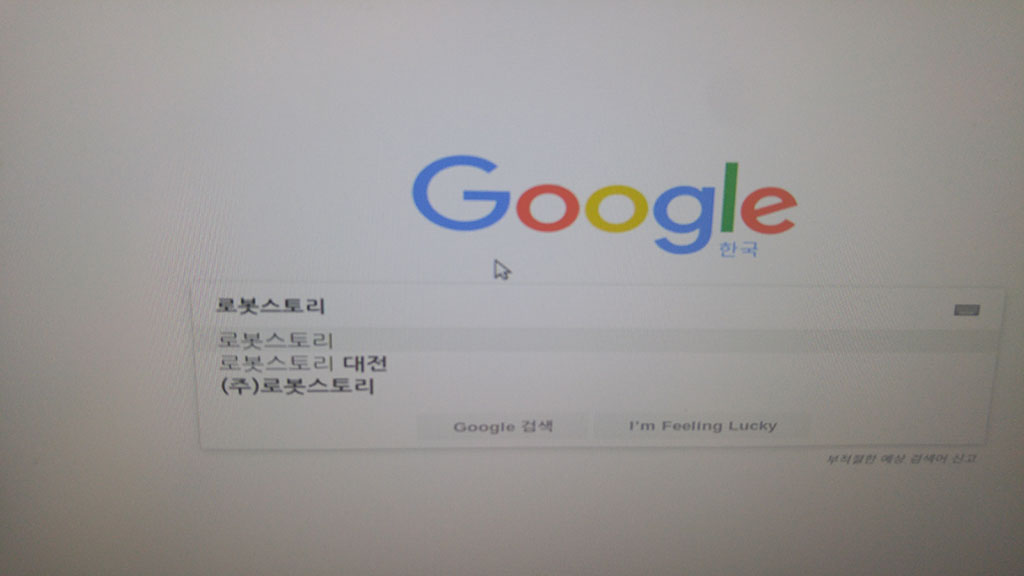
다음번에는 좀 더 세세한 설정을 들어가도록 하겠습니다.
|  양부장
양부장  양부장
양부장  양부장
양부장  양부장
양부장  양부장
양부장  양부장
양부장